CAD菜单栏消失怎么解决?
溜溜自学 室内设计 2023-05-08 浏览:353
大家好,我是小溜,AutoCAD在很多领域都是基础,CAD可以轻松绘制各种图纸,并且CAD图纸文件可以与很多其他软件兼容,从而很好的进行后期处理。但有时在制图时菜单栏消失了,不着急,下面我们一起来看看CAD菜单栏消失怎么解决吧!
工具/软件
硬件型号:惠普(HP)暗影精灵8
系统版本:Windows7
所需软件:CAD 2014
方法/步骤
第1步
AutoCad新版本中,初始的制图页面进行了修改,为“草图与注释”,在窗口上方为各种绘图选项卡,并没有菜单栏。
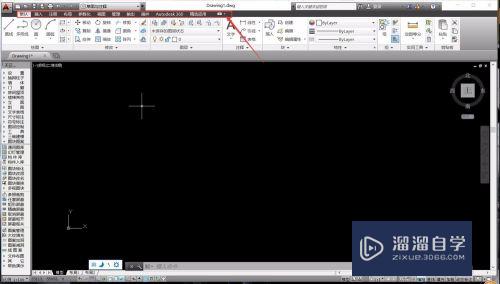
第2步
我们可以在“草图与注释”右方看到一个黑色的下拉箭头,我们点击小箭头,会弹出一系列的选项。

第3步
在菜单中,找到“显示菜单栏”,鼠标左键单击即可确定,随后CAD会卡顿一下进行调整,等待CAD页面恢复正常。
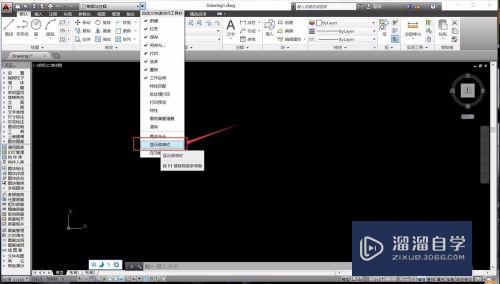
第4步
CAD绘图页面恢复之后,我们就可以看到在上方的绘图选项卡菜单上面,多出来了一行菜单栏。
这样我们就完成了新版绘图页面的菜单栏调出。
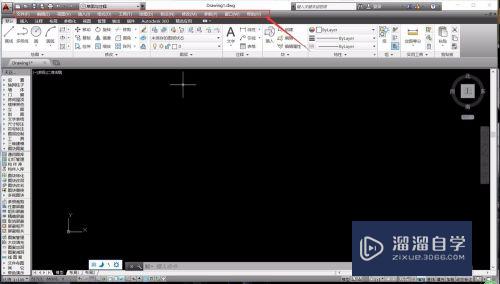
第5步
如果我们直接点击“草图与注释”,系统会弹出各种CAD预设的工作空间,我们在工作空间选项中选择“AutoCad经典”,单击确定,切换工作空间。
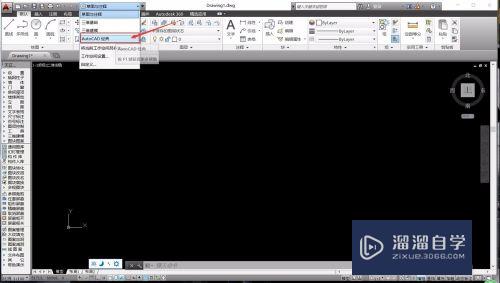
第6步
把AutoCad工作空间切换为经典的工作页面,我们就可以看到菜单栏自动出现在了上方,这样也可以将消失的菜单栏找回来,但是就享受不到新版绘图页面的各种人性化设计。
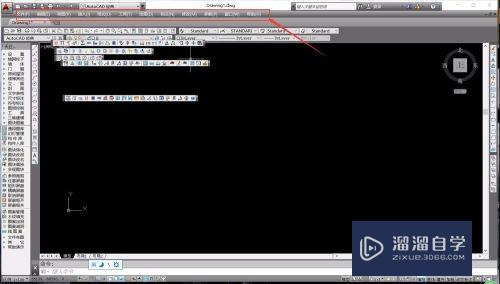
注意/提示
好了,本次关于“CAD菜单栏消失怎么解决?”的全部内容就分享到这里啦,希望小溜分享的内容能够帮助到大家。想要更深入的了解“CAD”可以点击免费试听课程溜溜自学网的课程,全面了解软件的操作。
相关文章
距结束 06 天 07 : 05 : 41
距结束 01 天 19 : 05 : 41
首页








